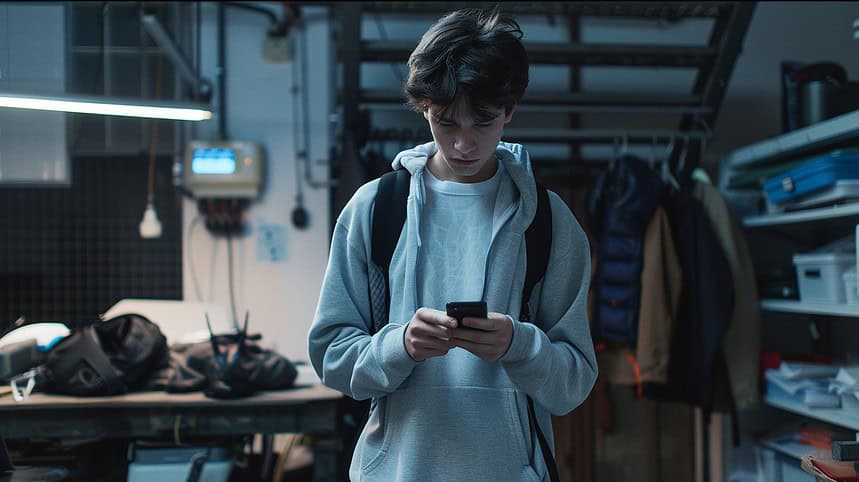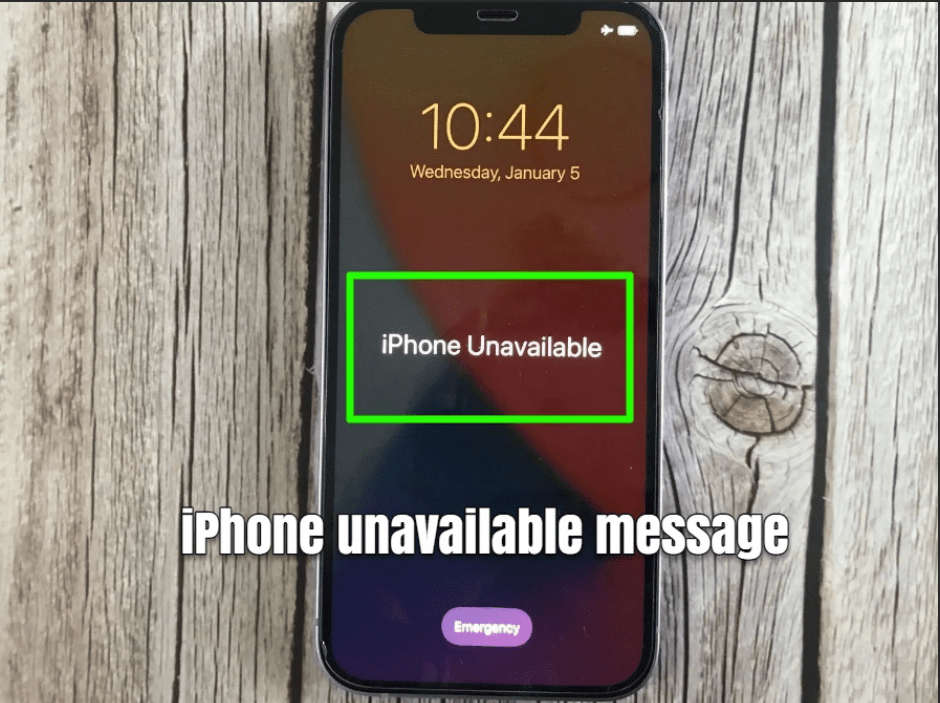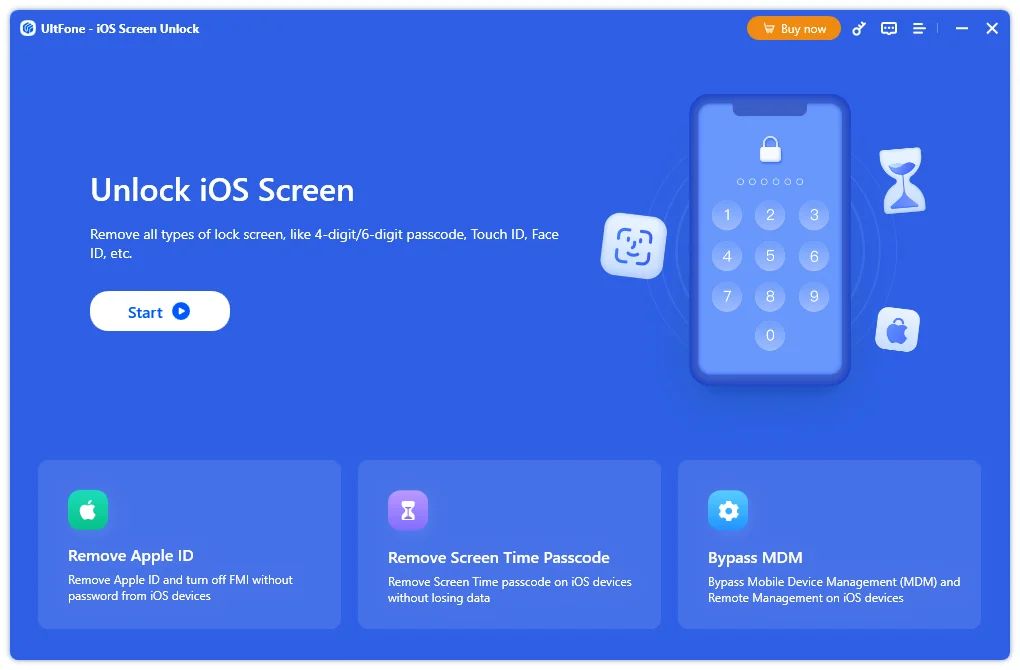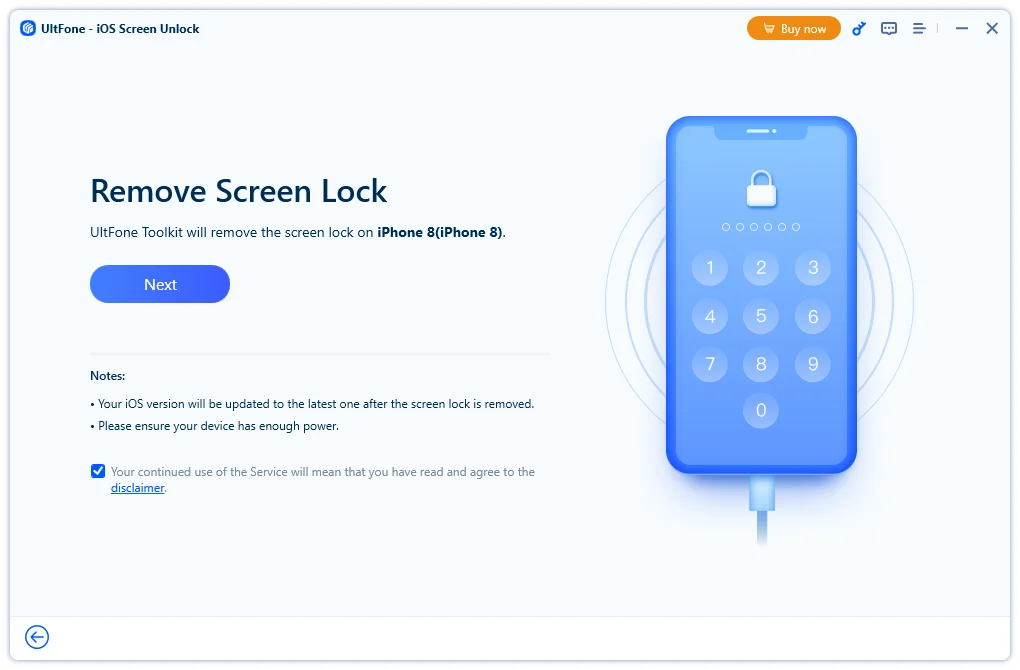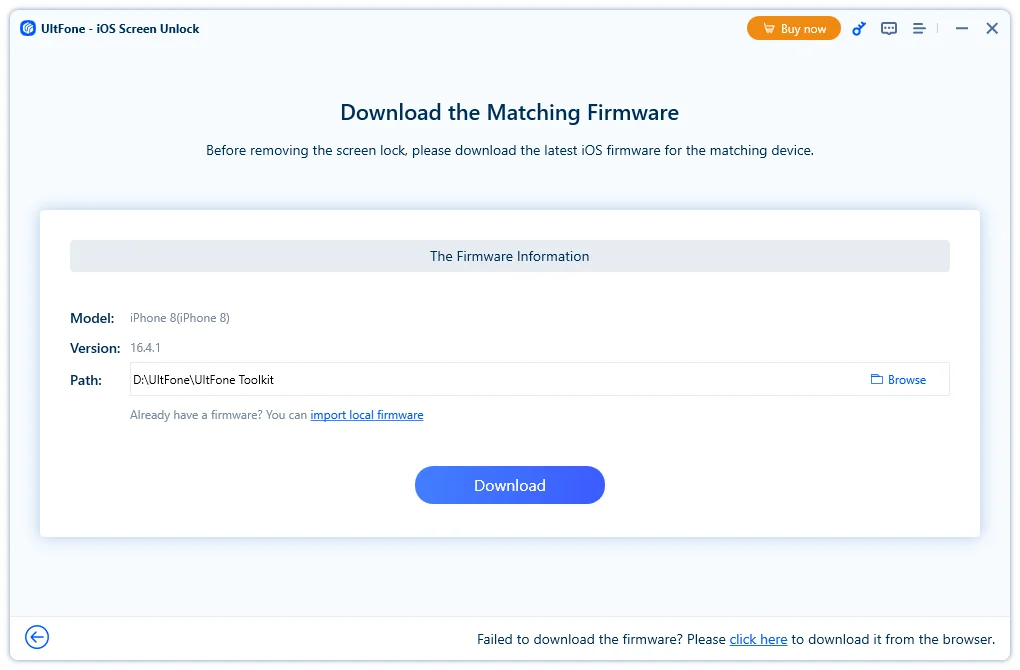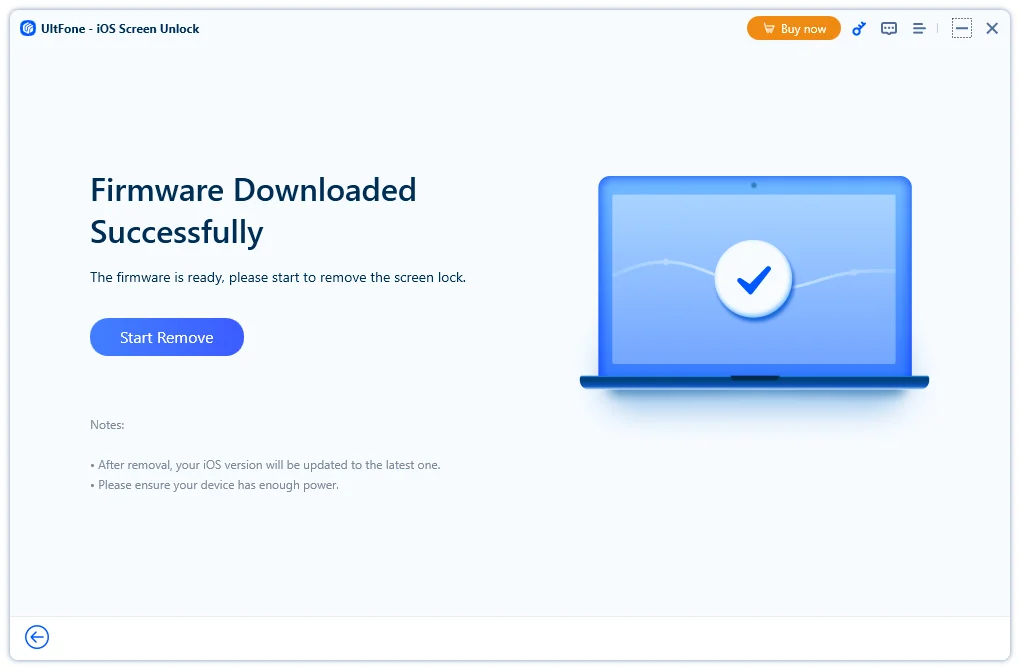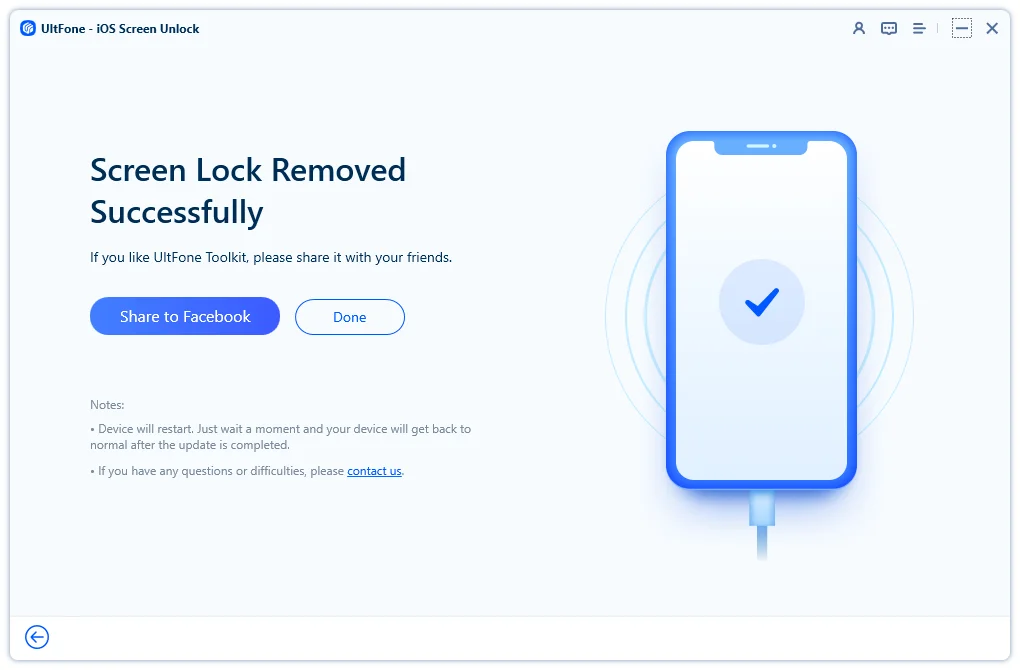Si vous vous êtes trompé une multitude de fois, ou si votre enfant à jouer avec votre téléphone, il peut arriver que vous rencontriez le message « iPhone indisponible, réessayez dans 1 heure« Ce verrouillage est une mesure de sécurité d’Apple qui se déclenche après plusieurs tentatives erronées de saisie du code d’accès afin d’éliminer les méthodes d’attaques au dictionnaire (brute force), quand c’est le cas, vous n’avez plus accès à l’iPhone. Si le phénomène continu et que vous ne trouvez plus votre mot de passe, vous pouvez vous retrouver coincé, pour déverrouiller un iPhone sans code ni ordinateur, il existe quelques solutions, que nous allons aborder dans cet article.
4 solutions pour accéder au téléphone.
Pour vous sortir de cette situation embarrassante, il existe une multitude de solutions. Pour écrire cet article, je me suis basé sur l’article de blog iPhone Indisponible 1H comment le débloquer rapidement et aussi sur l’article Tactile iPhone ne fonctionne plus, comment résoudre du site Ultfone. Sur ce site, on propose évidemment le logiciel Ultfone Toolkit qui est un véritable couteau Suisse à 35€ pour régler tous les problèmes que vous pouvez avoir avec votre iPhone, mais également de nombreuses solutions gratuites.
Libre à vous d’utiliser la méthode qui semble la plus pertinente, les méthodes gratuites ont généralement des prérequis ou des conséquences, que je vais vous détailler plus bas dans l’article.
#1 Réinitialiser iPhone sans code avec les boutons
La première méthode est la restauration et la conséquence, c’est que vous perdez tout le contenu de votre iPhone. Donc, si vous avez des éléments importants dedans et pas de sauvegardes externes, prenez garde.
Pour réinitialiser un iPhone bloqué sans code, suivez ces étapes simples :
- Assurez-vous que l’appareil soit éteint.
- Maintenez enfoncé le bouton latéral (à partir de l’iPhone 8), le bouton de réduction du volume (iPhone 7 et 7+) ou le bouton d’accueil (iPhone 1 à 6) tout en connectant l’appareil à un ordinateur. Continuez d’appuyer sur le bouton jusqu’à ce que vous voyiez l’écran du mode de récupération sur votre appareil, puis relâchez-le.
- Ouvrez iTunes et repérez l’appareil connecté. Sélectionnez-le.
- Vous devriez maintenant voir l’option « Restaurer » ou “Actualiser” pour l’appareil. Cliquez sur « Restaurer » et l’appareil sera réinitialisé selon les paramètres d’usine.
#2 Déverrouiller iPhone en quelques clics avec Ultfone iPhone Unlock
Si vous n’avez pas envie de vous prendre la tête, vous pouvez passé par un logiciel spécialisé, qui réalisera un diagnostic automatique et appliquera la méthode adéquate. C’est le cas du logiciel Ultfone Toolkit (35€)
Caractéristiques clés d’UltFone iPhone Unlock:
- Déverrouille rapidement le code d’accès de l’écran iOS, le Touch ID, le Face ID et l’identifiant Apple.
- Déverrouille en toute sécurité le code d’accès de l’écran du temps sans perdre de données.
- Contourne et supprime facilement et instantanément le MDM.
- Analyse, visualise et recherche les mots de passe stockés sur votre appareil iOS, y compris les mots de passe Wi-Fi, les sites Web, les applications et autres.
- Prend en charge les derniers modèles iOS 17/iPad 17 et iPhone 15.
Pour utiliser UltFone iPhone Unlock :
Étape 1 : Téléchargez et installez UltFone iPhone Unlock sur votre Windows/Mac, puis cliquez sur « Démarrer » pour débloquer iPhone indisponible.
Étape 2 : Connectez votre iPhone à votre ordinateur et le logiciel le détectera automatiquement. Cliquez sur “Suivant” dans l’interface principale.
Étape 3 : Choisissez un chemin de sauvegarde et cliquez sur “Télécharger” pour télécharger le dernier progiciel.
Étape 4 : Cliquez sur “Démarrer la suppression” pour le déverrouillage de l’iPhone indisponible 1h.
Étape 5 : Félicitations! Votre iPhone indisponible a été déverrouillé.
#3 Restaurer l’iPhone dans iTunes
Comme à chaque fois, il est possible de restaurer intégralement votre iPhone via la sauvegarde iTunes que vous avez fait précédemment. Avec cette méthode, votre iPhone se retrouvera exactement dans l’état du moment de la sauvegarde
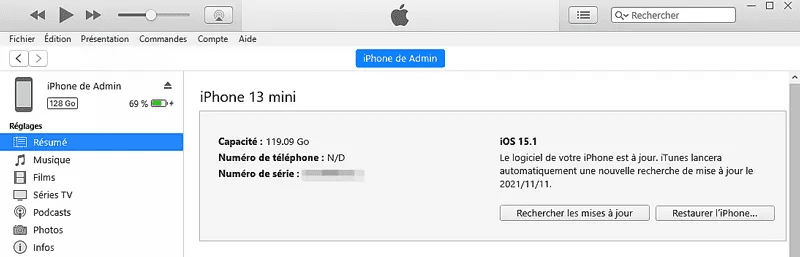
Évidemment, vous retrouverez votre iPhone dans la version précédente du système d’exploitation, mais au moins, vous pourrez le réutiliser.
Si cela ne suffit pas, vous pouvez également configurer votre iPhone comme « Nouvel iPhone » afin de ne pas importer de paramètres d’applications qui pourraient être à l’origine de vos problèmes.
#4 Déverrouiller un iPhone sans code avec “Effacer l’iPhone”?
Une autre possibilité consiste à déverrouiller un iPhone sans le code avec iCloud. Cette option est toutefois limitée. Le résultat n’est pas toujours garanti.
- Sur votre ordinateur, allez dans la partie icloud.com/find.
- Entrez votre ID Apple.
- Cliquez en haut de votre navigateur, dans la partie « Tous les appareils ».
- Vous pourrez y supprimer l’iPhone à supprimer.
- En cliquant sur « Effacer l’iPhone », vous en supprimez les données, dont les codes.
- Votre appareil retrouve ses réglages d’origine. Vous pouvez réinitialiser sans la fonction iTunes et restaurer vos sauvegardes.
Conclusions
Comme toujours avec les produits Apple, il existe un tas de solutions permettant de trouver une issue et si vous ne voulez pas vous casser la tête, vous pouvez utiliser le logiciel partenaire Ultfone Toolkit.
Comme à chaque fois, je vous invite à multiplier les sauvegardes de votre appareil afin de vous octroyer le droit de le réinitialiser ou de le perdre. Les données qui s’y trouvent sont précieuses et en prendre soin me semble de la plus grande importance.
N’hésite pas à me raconter vos expériences et à poser vos questions si vous en avez.
Passez une agréable journée.
Gwen